Cum să comprimați și să protejați fișierele cu parolă în Windows XP
Doriți să criptați fișierele fără să instalați o aplicație terță parte? Windows XP are un suport nativ pentru compresia și decomprimarea fișierelor cunoscut oficial sub numele de Compress Files and Folders, care este o caracteristică de bază care ne permite să ștergem fișiere de orice format, astfel încât Windows Explorer este capabil să deschidă aceste fișiere fără a fi nevoie de aplicații terțe. Pe lângă compresiune și decompresie, ne permite, de asemenea, să protejăm parolele respective. În Windows Explorer, fișierele zip sunt tratate ca orice alt folder normal care vă permite să glisați și să aruncați fișiere noi sau să copiați conținutul.
Cum să comprimați fișierele și folderele în Windows XP
Pentru a începe comprimarea fișierelor, localizați fișierul pe care doriți să îl glisați.
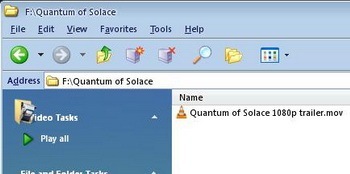
Click dreapta în fișier, selectați Trimitere către și folder comprimat (cu fermoar).
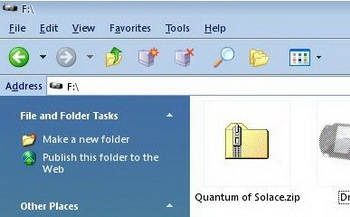
Windows va comprima acum fișierul și va crea un nou folder comprimat cu același nume ca al fișierului, puteți redenumi folderul comprimat la numele dorit.
La adăugați un alt fișier la acest fermoar, faceți clic dreapta pe celălalt fișier și selectați Copie. Apoi faceți clic dreapta pe folderul comprimat și selectați Pastă.
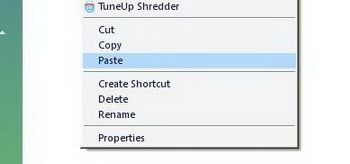
Fișierul copiat este lipit în folderul comprimat. Pentru a adăuga mai multe fișiere la folderul comprimat, repetați pașii de mai sus până când toate fișierele sunt copiate la folderul dvs. comprimat.
Cum să protejați parola cu fișierul zip
Dacă doriți să îmbunătățiți securitatea și nu doriți ca alții să vizualizeze conținutul folderului dvs. comprimat, puteți atribui o parolă folderului comprimat sau fișierului zip
Faceți clic dreapta pe folderul comprimat și selectați Explora.
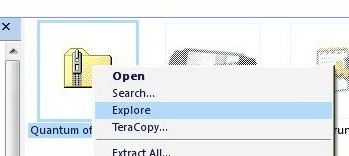
Acum faceți clic pe Fişier șibifați Adăugați o parolă. Introduceți parola și confirmați-o din nou.
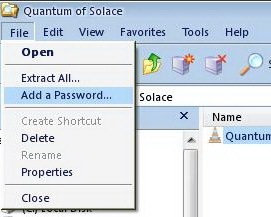
Cum să elimini parola din fișierul comprimat
Pentru a elimina parola a folderului comprimat sau a fișierului cu zip, faceți clic dreapta pe folderul comprimat și selectați Explora.
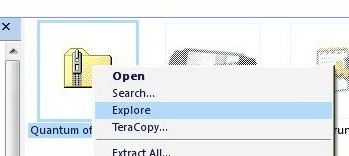
Pe Fişier meniu, selectați Eliminați parola.
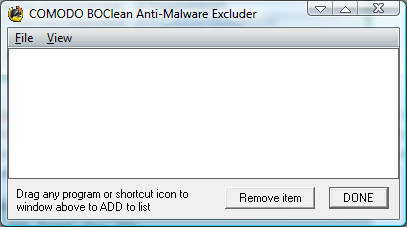
Numele fișierelor din folderul comprimat protejat prin parolă sunt vizibile, chiar dacă fișierele în sine sunt inaccesibile fără parola. Pentru a le ascunde, creează un alt folder comprimat (nu este necesar să fie protejat cu parolă) în folderul comprimat care va fi protejat cu parolă. Prin aceasta, acei utilizatori neautorizați pot vizualiza conținutul fișierului zip protejat, care este un alt fișier zip, dar nu și conținutul din cel de-al doilea fișier zip.
Căutare
Postări Recente
Cum dezactivați cu ușurință autentificarea automată a utilizatorului trecut la pornirea Windows 8
Conturile de utilizatori sunt destinate să ofere un spațiu personal...
Qsel: Mențineți o listă de articole utilizate frecvent pentru lansarea rapidă
Oricât de diversă ar fi utilizarea programului dvs., va rămâne înto...
Testează stabilitatea rețelei site-ului dvs. web cu instrumentul de încărcare a site-ului web
Instrument de încărcare a site-ului web este o aplicație open sourc...



